Використовується для форматування таблиці.
1.  Параметри стилів таблиць.
Параметри стилів таблиць.
a. Рядок заголовка - ховає або виводить на екран.
b. Рядок підсумків – виводить останній рядок з підрахунками.
c. Смуги рядків – виводить лінії рядків.
d. Перший стовпець – виводить, ховає перший стовпець.
e. Останній стовпець – Виводить або ховає останній стовпець.
f. Смуги стовпців – ховає або виводить лінії стовпців.
2. Стилі таблиць.
3. Затінення – зафарбовує комірки.
4. Межі – виводить вікно для встановлення межі.
5. Накреслити межі.
a. Тип лінії - відкривається список з типами ліній і клацнувши мишею вибирається.
b. Товщина лінії - відкривається список з товщинами ліній від 0,25 до 6 пт., клацнувши мишею вибрати потрібне.
c. Колір пера - відкривається палітра кольорів для границь таблиці.
d. Накреслити таблицю – курсор стає у вигляді олівця і ним малюється таблиця.
e. Гумка - знищує рядки і стовпці в таблиці.
Редагування таблиці
Макет
Використовується для редагування таблиці.
1. 
 Таблиця.
Таблиця.
a. Виділити – різні способи виділення.
b. Показати сітку – з’являється сітка.
c. Властивості – відкриває вікно для вибору розмірів, вирівнювань в таблиці.
2. Рядки та стовпці.
a. Видалити – видаляє комірку, стовпчик, рядок, таблицю. Але перед тим потрібно виділити.
b. Вставити зверху – вставляє рядок зверху від виділеного.
c. Вставити знизу - вставляє рядок нижче від виділеного.
d. Вставити зліва – вставляє стовпчик зліва від виділеного.
e. Вставити справа - вставляє стовпчик справа від виділеного.
Натиснувши на кнопку в групі Рядки і стовпці, з’явиться вікно для вставки вказаних вище об’єктів.
Якщо потрібно добавити декілька стовпчиків, то потрібно виділити стільки стовпців скільки потрібно виділити.
В кінці таблиці можна додати рядок, натиснувши клавішу Tab, коли курсор знаходиться в останній комірці.
3. Об’єднання.
a. Об’єднати клітинки – виділити декілька клітинок і натиснути дану кнопку.
b. Розділити клітинки - ділить на задану кількість стовпців і рядків виділену комірку. Відкривається вікно діалогу, в якому вводиться кількість стовпців і рядків і натиснути ОК.
c. Розділити таблицю – розділяє таблицю на місці курсору на дві частини.
4. Розмір клітинки.
a. Автопідбір – підбір розмірів таблиці.
b. Висота – встановлюється висота рядка.
Не виділяючи комірок таблиці, перевести курсор на верхню границю рядка – з’явиться двонаправлена стрілка. Натиснути ліву кнопку миші і не відпускаючи перетягти стрілку вгору або в низ.
Перетягти маркери стовпчиків на вертикальній лінійці вгору або вниз.
c. Ширина – встановлюється ширина стовпця.
Не виділяючи комірок таблиці, перевести курсор “миші” на праву границю стовпчика – з’явиться двонаправлена стрілка. Натиснути ліву кнопку миші і не відпускаючи перетягнути стрілку вправо або вліво.
Перетягнути маркери стовпчиків на горизонтальній лінійці вправо або вліво.
a. Вирівняти висоту рядків - виділені рядки з різною висотою вирівнюються і приймаються однаковий уніфікований розмір.
b. Вирівняти ширину стовпців - виділені стовпчиків з різною шириною вирівнюються і приймаються однаковий уніфікований розмір.
5. Вирівнювання.
a. Всі способи вирівнювання.
b. Напрямок тексту - у виділеній комірці повернути текст вертикально. Це корисно при вузьких стовпчиках.
c. Поля клітинок – відкриється вікно, в якому вибрати розміри полів у клітинці.
6. Дані.
a. 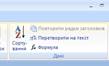 Сортування – Сортування полягає у перестановці записів відповідно до даних у вибраному стовпчику. Сортування можна провести за зростанням (та алфавітом) або за зменшенням (проти алфавіту).
Сортування – Сортування полягає у перестановці записів відповідно до даних у вибраному стовпчику. Сортування можна провести за зростанням (та алфавітом) або за зменшенням (проти алфавіту).
Відкривається вікно, в якому вибирається сортування. Клацнути по списку „ Сортувати ”, щоб вибрати назву поля (заголовок стовпця), по якому будуть відсортовані дані. Вибрати порядок сортування і клацнути ОК.
Сортувати дані можна максимум по 3 полях.
При багаторівневому сортуванні в якості основного поля слід задавати саме важливе поле, а в якості останнього додаткового – найменш важливе.
b. Повторити рядки заголовків – якщо таблиця на декілька аркушів, то шапка таблиці повториться на кожному з них.
c. Перетворити на текст – з таблиці створюється текст.
d. Формула.
 2015-09-07
2015-09-07 330
330








